Вы задаетесь вопросом как стереть контакты на айфоне, и, к счастью, эта статья покажет лучший способ. Вы только что заметили, что у вас на iPhone много контактов. Некоторые из них — с предыдущих мест работы, бывшие коллеги и случайные незнакомцы. Вы заметили длинный список и решили, что пора удалить неактивные номера. Проблема связана с iPhone, который не поддерживает множественный выбор в приложении «Контакты». Точно так же вам придется сохранять активных и важных. Тем не менее, эта статья поможет вам найти самый быстрый способ удаления контактов на вашем iPhone.
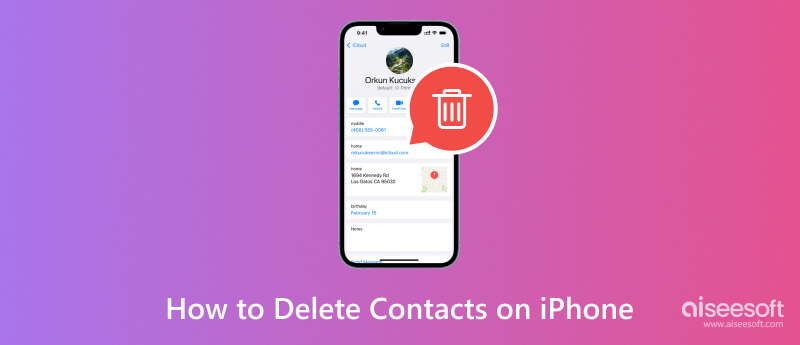
Может быть неприятно видеть, что ваш список контактов полон не только неактивных контактов, но и дубликатов. iOS не позволяет массово удалять данные из приложения «Контакты», что усложняет задачу. Учитывая, что вы хотите найти важные контакты для дальнейшего использования, существует множество способов удалить ненужные номера на вашем iPhone. Вот различные способы удаления одного или нескольких имен из списка контактов.
Обычно это используется для удаления отдельных контактов. Это также идеальный метод, если вам нужно удалить меньше контактов из приложения «Контакты», поскольку это не составляет слишком большого труда. В противном случае вы можете использовать следующий метод, чтобы удалить несколько контактов на вашем телефоне. Теперь выполните следующие действия, чтобы удалить контакты по отдельности:
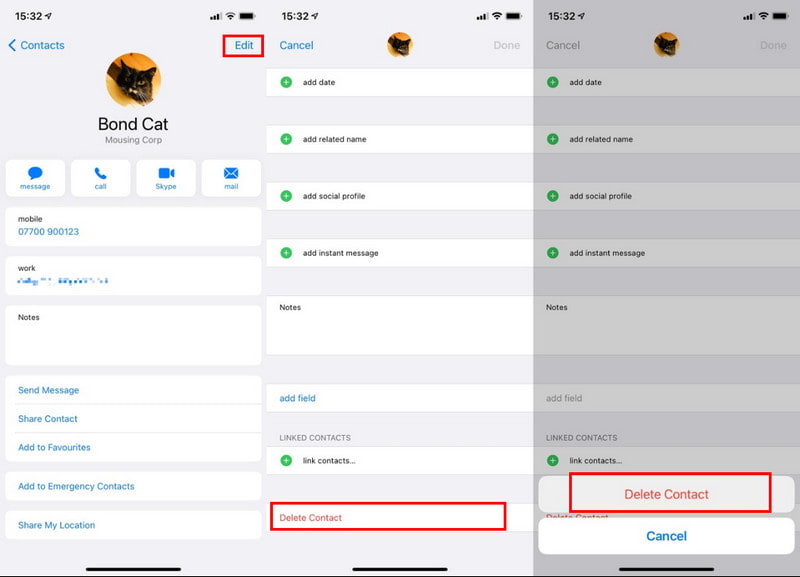
Pro Tip: Если у вас более поздняя версия iOS, вы можете просто нажать и удерживать номер контакта, после чего появится меню. Нажмите кнопку «Удалить контакт», чтобы удалить его из списка.
Удаление нескольких контактных номеров возможно на iPhone. Однако вы можете сделать это только в том случае, если на вашем мобильном устройстве установлена iOS 17 и выше. Если у вас более поздняя версия, вам придется использовать первый метод. Чтобы узнать, установлена ли у вас необходимая версия ОС, зайдите в настройки телефона и нажмите кнопку «Основные». Перейдите в «Обзор», и вы увидите его в разделе «Версия программного обеспечения». После этого следуйте этой инструкции, чтобы удалить несколько контактов одновременно:
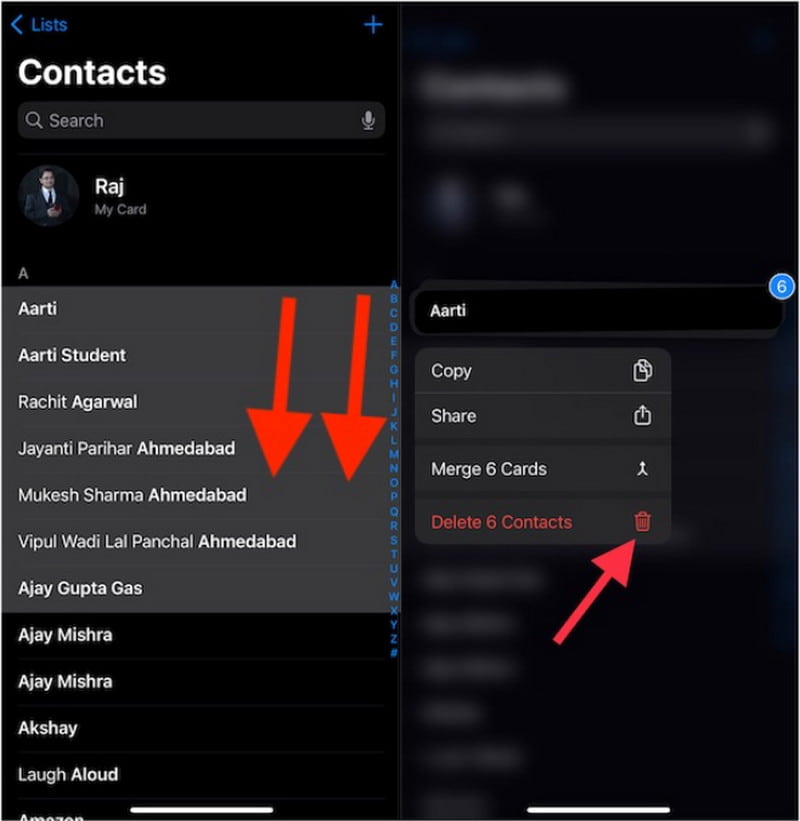
Наконечник: Подумайте дважды, прежде чем удалять контакты на своем iPhone, и убедитесь, что это те, от которых вы хотите избавиться, потому что это будет сложно восстановить контакты iPhone с помощью резервной копии как только вы их удалили.
В учетных записях электронной почты сложно дублировать контактные номера, особенно если вы используете iPhone с более ранней версией, чем iOS 17. Однако это идеальный способ легко удалить их с помощью учетной записи электронной почты. Вы можете решить эту проблему, используя свои учетные записи электронной почты, такие как Yahoo, Gmail и Outlook. Поскольку iPhone поддерживает импорт контактов, это позволяет быстрее удалять неактивные номера из одной учетной записи электронной почты. С учетом сказанного, вот шаги, которые необходимо выполнить:
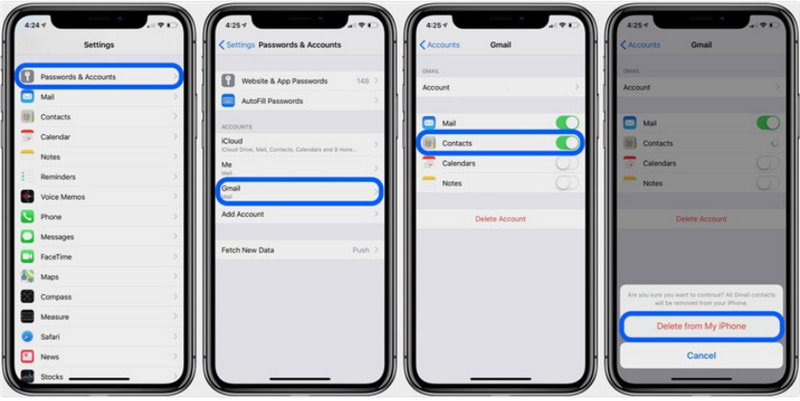
Можно ли использовать компьютер для удаления контактов с iPhone? Определенно да. Aiseesoft MobieSync предназначен для быстрой передачи файлов и управления ими с вашего iPhone, компьютера и других устройств. Его алгоритм управления помогает организовать контакты из местных, семейных, коллег и других категорий. Благодаря этому пользователи могут удалять контакты с iPhone через USB-кабель, Wi-Fi или QR-код. Самое приятное в MobieSync то, что он может создавать резервные копии и восстанавливать номера или экспортировать их на компьютер в виде файлов vCard. С помощью этого инструмента можно удалить несколько контактов на iPhone одним щелчком мыши. Вы можете попробовать его на Windows, macOS, Android и iOS.

Скачать
100% безопасность. Без рекламы.
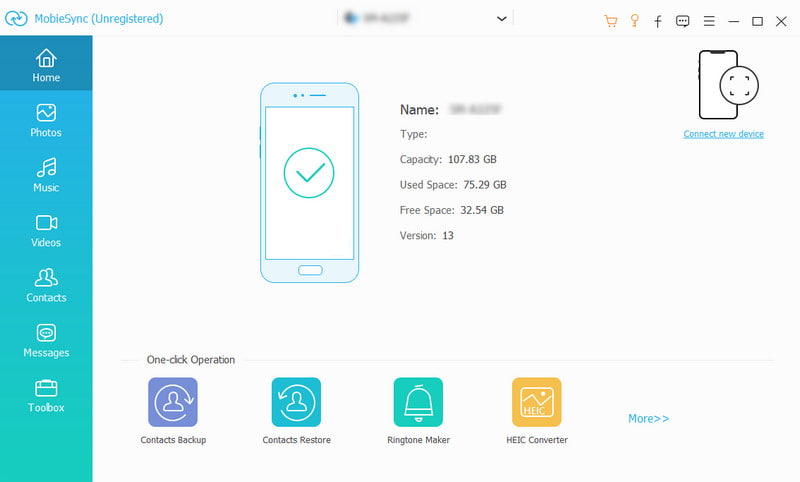
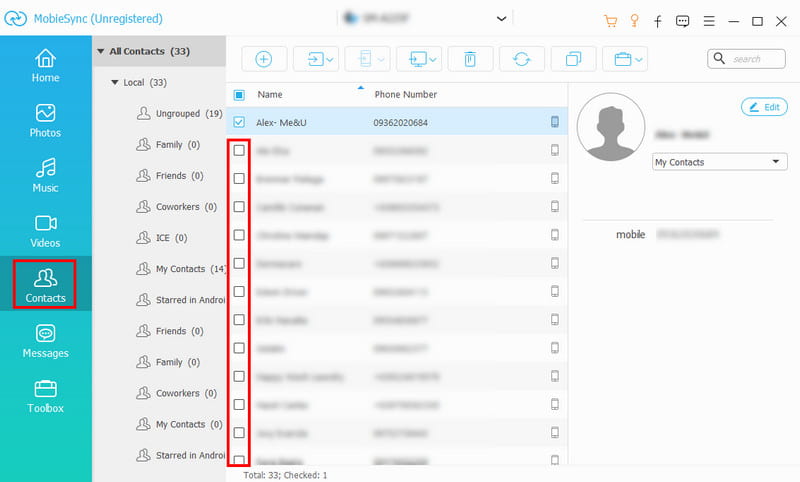
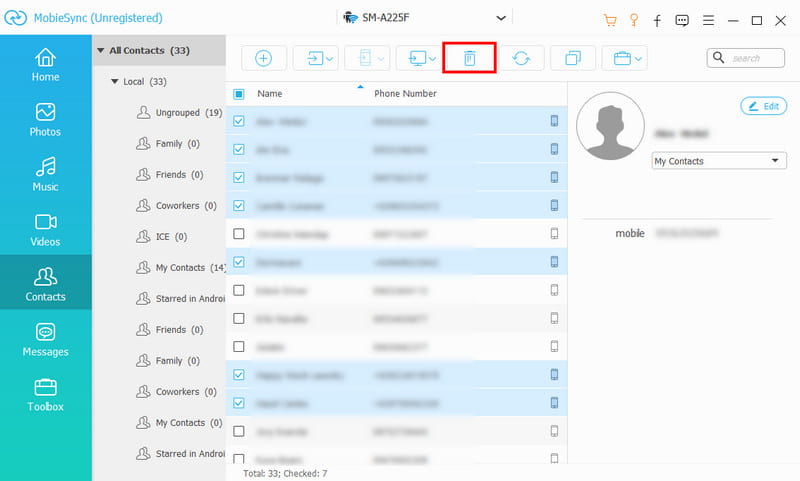
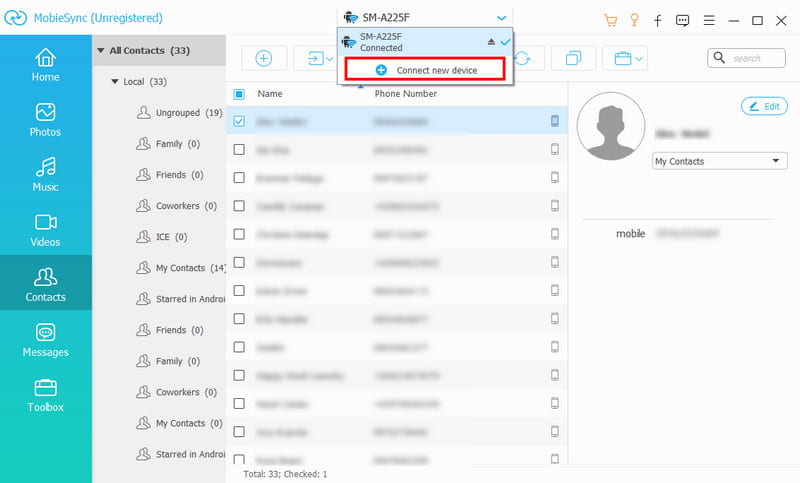
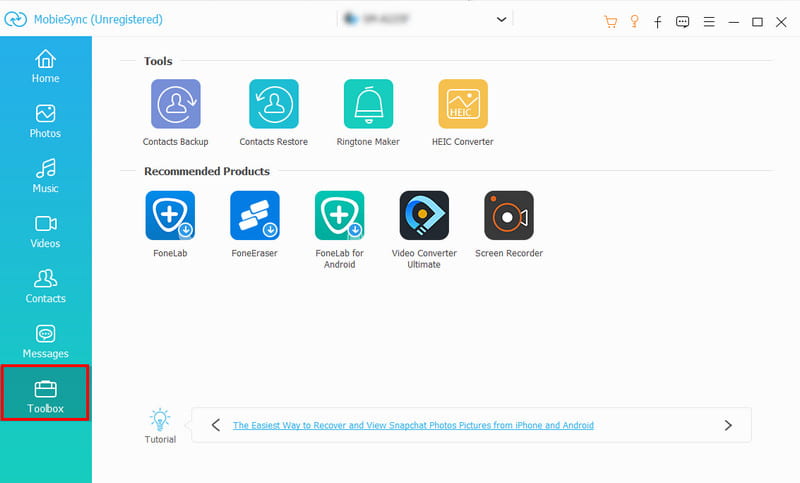
Примечание: Помимо помощи в удалении контактов iPhone, Aiseesoft MobieSync позволяет создавать резервные копии и восстанавливать контакты на iPhone одним щелчком мыши. Более того, вы можете переносить контакты с iPhone на iPhone даже при оплате резервного копирования iCloud с помощью Aiseesoft MobieSync.
Почему мой iPhone не показывает удаленные контакты?
В отличие от других встроенных приложений на вашем iPhone, приложение «Контакты» не имеет папки «Недавно удаленные», где хранятся все удаленные номера. Вот почему желательно сделать резервную копию всех контактов в iCloud или убедиться, что номер неактивен.
Как выбрать все контакты на моем iPhone?
Если у вас iOS 17 или более поздняя версия, вы можете просто провести двумя пальцами по контактам, которые хотите стереть. Затем коснитесь один раз, чтобы открыть меню, и коснитесь значка Удалить кнопку, чтобы очистить выбранные имена. Это единственный способ удалить все контакты, в отличие от Android, который предлагает опцию «Выбрать все».
Как удалить несколько контактов на iPhone без имени?
Поскольку приложение «Телефон» не поддерживает множественный выбор для удаления неизвестных номеров, вы можете попробовать сохранить их под временными именами. Просто убедитесь, что они упорядочены в списке, чтобы их было легче удалить все сразу. Затем двумя пальцами выберите все неизвестные контакты и нажмите Удалить в раскрывающемся меню.
Могу ли я удалить контакты с iPhone с помощью iCloud?
Да, но для использования этого метода вам понадобится компьютер. Затем вам необходимо войти на iCloud.com, используя свой Apple ID. После входа в систему перейдите в раздел Контакты меню на веб-сайте iCloud. Выберите один или несколько номеров и нажмите кнопку Удалить кнопка. Подтвердите действие, нажав кнопку Удалить снова.
Какие сторонние приложения лучше всего подходят для удаления контактов на iPhone?
Поскольку не во всех версиях iOS есть возможность множественного выбора для удаления контактов, было создано несколько приложений, чтобы упростить эту задачу. Попробуйте «Группы», «Очистить мои фотографии» и «Удалить контакты+». Эти приложения бесплатны для использования и могут оптимизировать ваше устройство, классифицируя файлы и освобождая больше места для хранения.
Что делать, чтобы неизвестные номера не накапливались в моем списке контактов?
Рекомендуется использовать функцию «Отключить звук неизвестных абонентов», чтобы неизвестные абоненты и номера не попадали в ваши контакты. Единственное требование для этой функции — наличие iOS 13 и более поздних версий, и тогда все готово. Чтобы активировать его, зайдите в настройки вашего устройства и нажмите значок Телефон вариант. Прокрутите вниз, пока не увидите Молчание Неизвестных Абонентов вариант. Включите кнопку, чтобы заблокировать звонки вам с неизвестных номеров.
Заключение
В общем, в этой статье были даны решения по как удалить контакты на айфоне с дополнительными возможностями для удаления отдельных и нескольких номеров. С другой стороны, только iOS 17 и последняя версия поддерживают множественное удаление контактов. Это вызывает разочарование у других пользователей iOS, поскольку стереть имена одно за другим сложно. Но благодаря Aiseesoft MobieSync этот процесс становится быстрее благодаря дополнительным функциям резервного копирования и восстановления номеров на ваших устройствах. Более того, он также доступен для бесплатной загрузки на Windows и macOS, поэтому вы можете попробовать его прямо сейчас, нажав кнопку «Загрузить». Узнайте больше о его возможных функциях на главном сайте.
Стереть данные iPhone
1.1 Удалить приложения с iPhone
1.5 Удаление фотографий с iPad

Профессиональный менеджер данных iPhone / Android и передача для передачи различных файлов между телефоном iOS / Android и компьютером и между двумя мобильными телефонами в один клик.
100% безопасность. Без рекламы.